火狐浏览器禁止网页自动播放音频内容的详细操作方法
1、打开火狐浏览器,在浏览器右上方点击“打开菜单”图标,在弹出的菜单窗口中点击进入“选项”页面中。
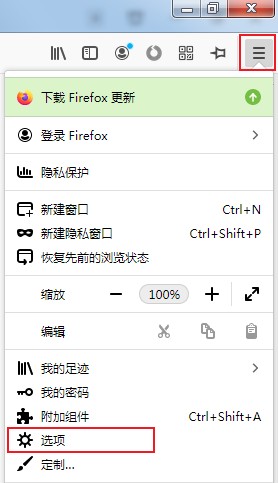
2、此时我么会进入火狐浏览器的选项页面,在页面左侧的菜单栏中点击进入“隐私与安全”设置页面中。
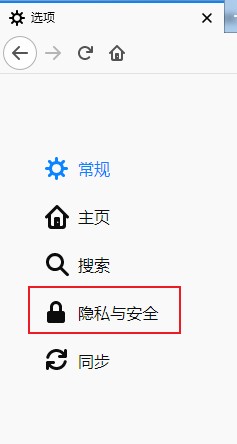
3、进入“隐私与安全”页面中后,将页面下拉找到“权限”相关设置,在里面点击“自动播放”右侧的“设置”按钮。

4、点击之后会弹出如下图所示的窗口,点击“所有网站的默认值”右侧的下拉菜单并选择“阻止音频”,然后点击“保存更改”按钮就可以了。
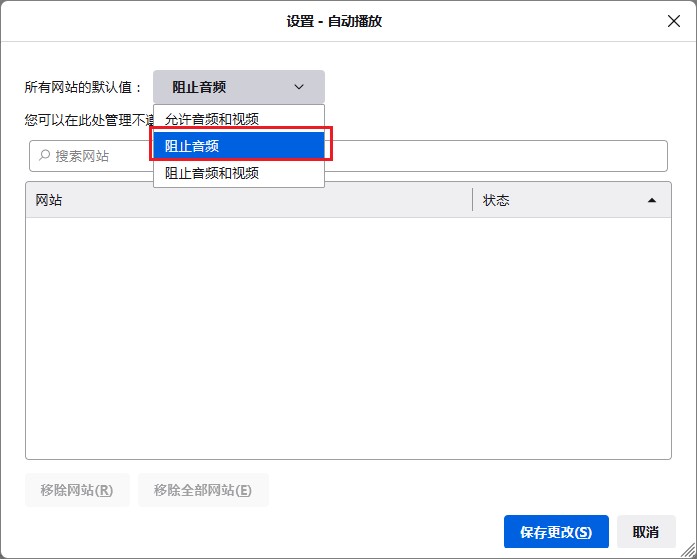
以上就是火狐浏览器禁止网页自动播放音频内容的详细操作方法,大家按照上面的方法来进行设置后,就不需要再担心网页突然播放音频了。